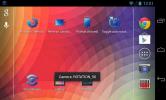Obțineți aplicația Windows Notepad pe Android
Aplicația Windows Notepad este un simplu editor de text. Face parte din Windows de ani buni. Aplicația este excelentă dacă doriți să editați un script, un fișier HTML sau să luați o notă rapidă. Aplicația a rămas neschimbată în cea mai mare parte, dar este încă o aplicație excelentă. Imaginează-ți dacă ai putea să-l folosești pe un dispozitiv Android. Notepad real: Notebook este un port foarte realist, precum Windows, al aplicației Notepad. Rularea aplicației vă oferă în mod esențial aplicația Windows Notepad pe Android. Nu aveți nevoie de un dispozitiv înrădăcinat. Aplicația vă permite să copiați / lipiți text, să personalizați fontul și să salvați în formatele TXT și HTML (și alte). Costă 0,99 USD, dar merită prețul.
Instalează Notepad real: Notebook și deschide-l. Aplicația arată ca o aplicație Windows din toate conturile. Interfața este foarte modernă. Aplicația are meniurile obișnuite File, Edit, Format și Help în partea de sus. Meniul „Vizualizare” este singurul care lipsește.
Creați un fișier text nou
Lansați aplicația pentru a crea un fișier nou. Un nou fișier se numește „Untitled”. Puteți începe să tastați o notă imediat. Puteți tipări un fișier sau ieși din aplicație din meniul Fișier. Meniul Edit vă permite să tăiați, să copiați, să lipiți, să ștergeți și să anulați tastarea. De asemenea, are o funcție de căutare și înlocuire și o dată și o dată.
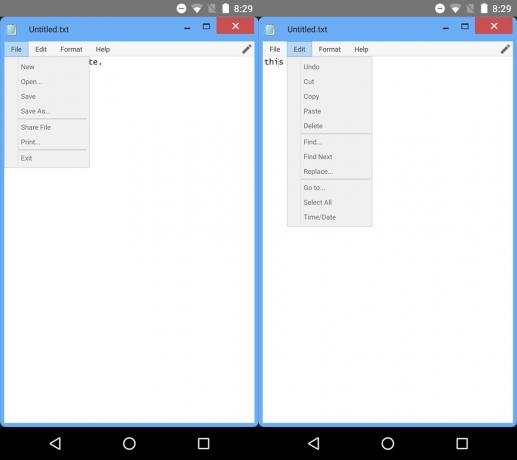
Puteți schimba fontul din Format> Font. Ca și aplicația Windows Notepad, puteți seta doar un singur font pentru întregul fișier. Nu puteți avea fonturi diferite într-un singur fișier text.
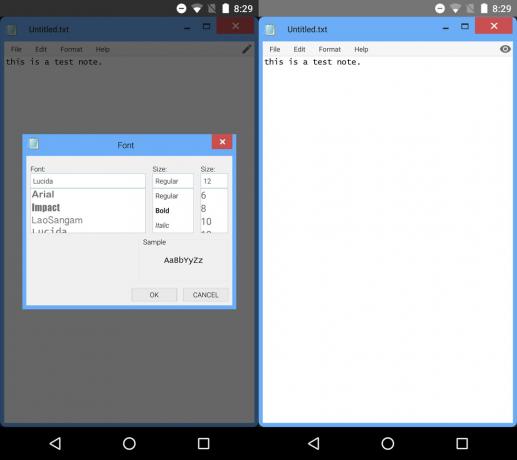
Deschideți / Salvați un fișier text
Accesați Fișier> Salvare pentru a salva fișierul text. Introduceți un nume așa cum l-ați face pe desktop. În mod implicit, fișierul se salvează ca fișier TXT. Dacă doriți să salvați un fișier cu o altă extensie, atingeți meniul derulant „Salvați ca” din caseta de dialog Salvați. Selectați „Toate fișierele (*. *)” Din meniul drop-down și oferiți fișierului orice extensie doriți. Puteți salva un fișier în rădăcina aplicației sau puteți crea un nou folder în care să salvați fișierul.
Pentru a deschide un fișier, lansați Noteepad Real Notebook și mergeți la File> Open. Alegeți fișierul pe care doriți să îl deschideți și Noteepad Real Notebook îl va deschide pentru dvs.
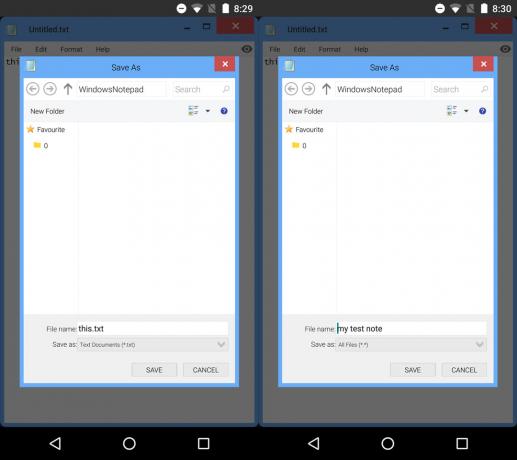
Totul despre Notepad real: Notebook, de la UI la ecrane de salvare și deschidere este o reminiscență a Windows. Aplicația rulează fără blocaj și în general este doar un port uimitor. Singura deficiență a acestei aplicații este că nu este disponibilă pentru iOS. Indiferent, cineva cumpără tortul dezvoltatorului.
Căutare
Postări Recente
Spoiler Shield ascunde spoilerii de pe Facebook și Twitter Pe Android, iOS
Spoilers - îi blestemăm pe toți (și pe cei care vărsăm răutăcios fa...
Cum se instalează Ubuntu pe fila Samsung Galaxy
Există câteva vești bune pentru toți fanii Ubuntu care dețin un Sam...
Obțineți rotire inteligentă a ecranului Galaxy Note II în orice dispozitiv Android
Galaxy Note II de Samsung a adus împreună cu acesta o caracteristic...